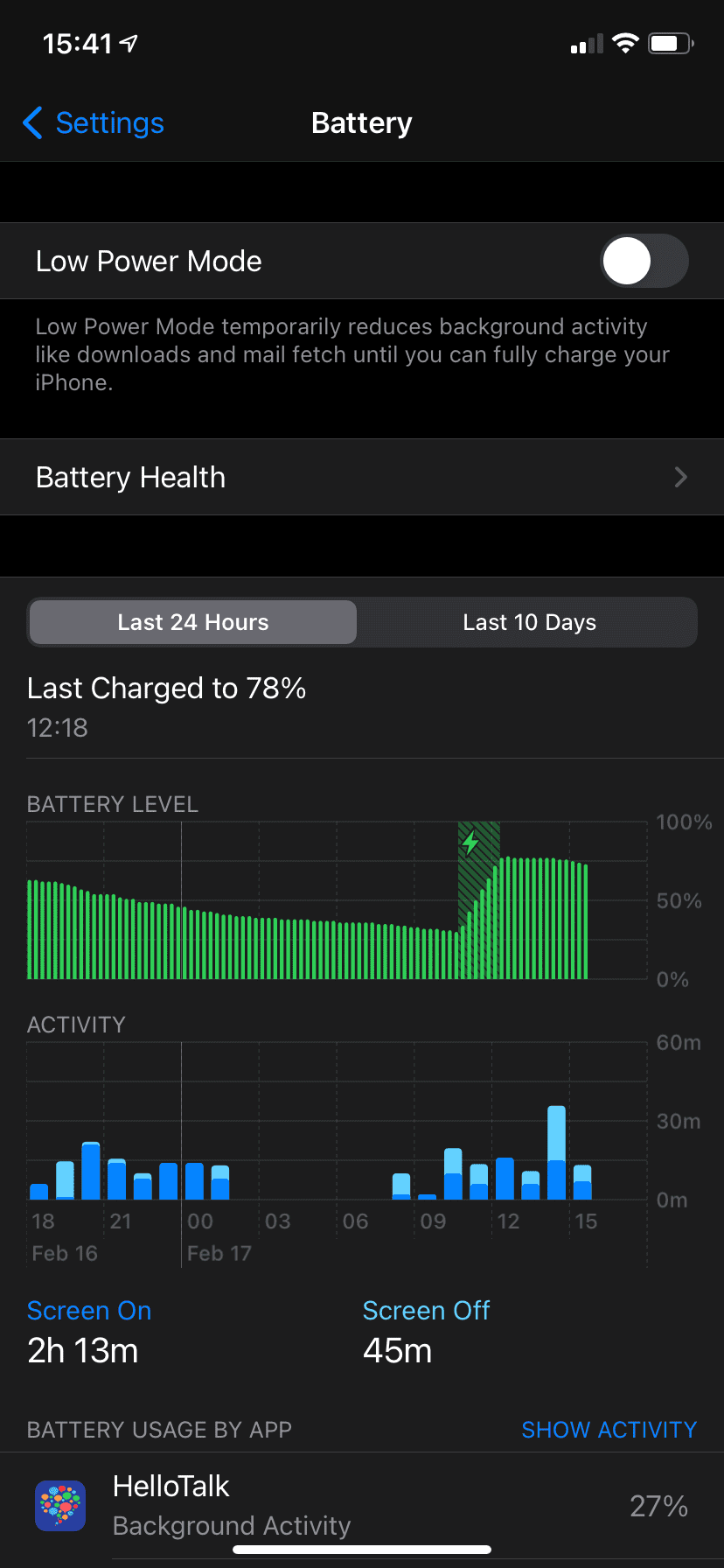L’actualisation de l’application en arrière-plan est une fonction importante sur les téléphones iPhone et Android. Si vous avez vu ce terme circuler et que vous n’êtes pas sûr de ce qu’il signifie, nous sommes là pour vous l’expliquer.
Voyons ce que signifie l’actualisation de l’application en arrière-plan, ce qu’elle fait pour vous et comment modifier son comportement.
Table des matières
Qu’est-ce que l’actualisation de l’application en arrière-plan ?
L’actualisation des applications en arrière-plan est une fonctionnalité d’iOS et d’Android qui permet aux applications de mettre à jour leur contenu depuis Internet, même lorsque vous ne les utilisez pas. En revanche, nous disons que les applications utilisent les données au premier plan lorsque vous les ouvrez et les utilisez activement.
L’actualisation des applications en arrière-plan est utile dans la mesure où elle rend l’utilisation des applications plus transparente, mais elle a également quelques effets secondaires négatifs.
À quoi sert l’actualisation de l’application en arrière-plan ?
L’actualisation en arrière-plan permet aux applications d’exécuter toutes sortes de fonctions en arrière-plan ; sinon, vous devrez garder une application ouverte pour qu’elle puisse effectuer ces opérations. Mais à quoi sert réellement l’actualisation de l’application en arrière-plan ? Voici quelques exemples des actions qu’il gère sans que vous ayez à les vérifier manuellement :
- Les applications d’actualités récupèrent les derniers titres afin qu’elles soient mises à jour lorsque vous les ouvrez
- Les applications qui suivent votre utilisation des données mobiles collectent des informations en arrière-plan
- Les services de stockage cloud synchronisent automatiquement vos fichiers
- Les applications d’achat détectent que vous êtes dans un magasin et préparent les derniers coupons numériques
- Les applications de réseaux sociaux préchargent les dernières publications pour que vous n’ayez pas à les attendre à l’ouverture
Notez que si vous faites glisser les applications fermées à partir du sélecteur d’applications, elles risquent de ne pas se mettre à jour à nouveau tant que vous ne les ouvrirez pas. C’est l’une des nombreuses raisons pour lesquelles vous ne devriez pas constamment faire glisser votre doigt pour supprimer toutes vos applications.
Il est également important de noter que pour la plupart des applications sur iPhone, l’actualisation des applications en arrière-plan n’affecte pas les notifications. Cela signifie que vous pouvez désactiver la fonctionnalité pour les messageries comme WhatsApp et que vous verrez toujours des notifications lorsque vous recevrez un nouveau message. Cependant, ce n’est pas le cas pour Android, comme nous le verrons dans un instant.
Dois-je utiliser l’actualisation de l’application en arrière-plan ?
Dans la plupart des cas, l’actualisation de l’application en arrière-plan est pratique. Cependant, il existe deux raisons principales pour lesquelles vous souhaiterez peut-être le désactiver.
Premièrement, par défaut, l’actualisation de l’application en arrière-plan est active sur les connexions de données mobiles et Wi-Fi. Les applications peuvent utiliser une grande quantité de données en arrière-plan, donc si vous disposez d’un forfait de données limité, l’actualisation de l’application en arrière-plan peut entraîner des frais supplémentaires sur votre facture. C’est un problème si vous essayez de réduire votre utilisation des données mobiles.
L’autre raison de désactiver l’actualisation de l’application en arrière-plan est d’économiser la batterie. Les applications exécutées en arrière-plan consomment l’énergie de la batterie, tout comme lorsque vous les exécutez au premier plan. Si vous cherchez à maximiser la durée d’autonomie de votre appareil entre deux charges, vous ne voulez probablement pas gaspiller la batterie sur des tâches en arrière-plan.
En ce qui concerne les applications qui nécessitent une actualisation en arrière-plan, cela dépend de vos préférences. En règle générale, vous devez le laisser activé pour toutes les applications que vous utilisez fréquemment et le désactiver pour les applications que vous ouvrez rarement.
Heureusement, Android et iOS vous permettent de désactiver et de modifier l’actualisation de l’application en arrière-plan. Voyons comment procéder.
Comment désactiver l’actualisation de l’application en arrière-plan sur iPhone
Pour modifier les applications exécutées en arrière-plan sur votre iPhone, accédez à Paramètres > Général > Actualisation de l’application en arrière-plan. Ici, vous verrez une liste des applications sur votre iPhone qui utilisent l’actualisation des applications en arrière-plan.
Désactivez simplement le curseur d’une application et elle ne sera plus mise à jour en arrière-plan. Vous devrez ensuite ouvrir l’application pour qu’elle soit mise en ligne et vérifier de nouvelles informations. Soyez prudent lorsque vous procédez ainsi pour les applications pour lesquelles vous comptez sur un contenu à jour.
Appuyez sur le champ Actualisation de l’application en arrière-plan en haut pour modifier le fonctionnement global de la fonction. Si vous avez sélectionné Wi-Fi et données cellulaires, les applications s’actualiseront sur n’importe quel type de réseau. Choisissez le Wi-Fi si vous ne souhaitez pas que les applications recherchent du nouveau contenu lorsque vous utilisez des données mobiles, ce qui est une bonne idée si vous disposez d’un forfait cellulaire limité.
Vous pouvez également choisir Désactivé pour ne jamais actualiser les applications en arrière-plan sur votre iPhone. Cela permettra d’économiser la batterie, mais cela rendra également les applications beaucoup moins utiles, alors utilisez-les avec prudence.
Mode faible consommation et accès cellulaire sur iPhone
Il existe deux autres options iPhone que vous devez connaître et qui sont liées à l’actualisation de l’application en arrière-plan.
L’un est Mode faible consommation, qui restreint les processus de votre iPhone pour économiser la batterie. Il se trouve sous Paramètres > Batterie ou en utilisant le raccourci du Centre de contrôle.
Lorsque vous activez le mode faible consommation, votre iPhone réduit sa luminosité, désactive l’envoi d’e-mails et désactive complètement l’actualisation de l’application en arrière-plan. Ainsi, si vous souhaitez économiser la batterie pendant une courte période, il est plus pratique d’activer le mode faible consommation que de désactiver manuellement l’actualisation de l’application en arrière-plan. Lorsque vous désactivez le mode faible consommation, l’actualisation en arrière-plan sera réactivée.
Enfin, dans le menu Paramètres > Cellulaire, vous pouvez désactiver le curseur pour toute application pour laquelle vous ne souhaitez pas utiliser de données cellulaires. C’est un bon moyen d’empêcher les applications gourmandes en données d’utiliser trop de données avec l’actualisation des applications en arrière-plan, tout en permettant à d’autres applications de profiter de la fonction même sur les données mobiles.
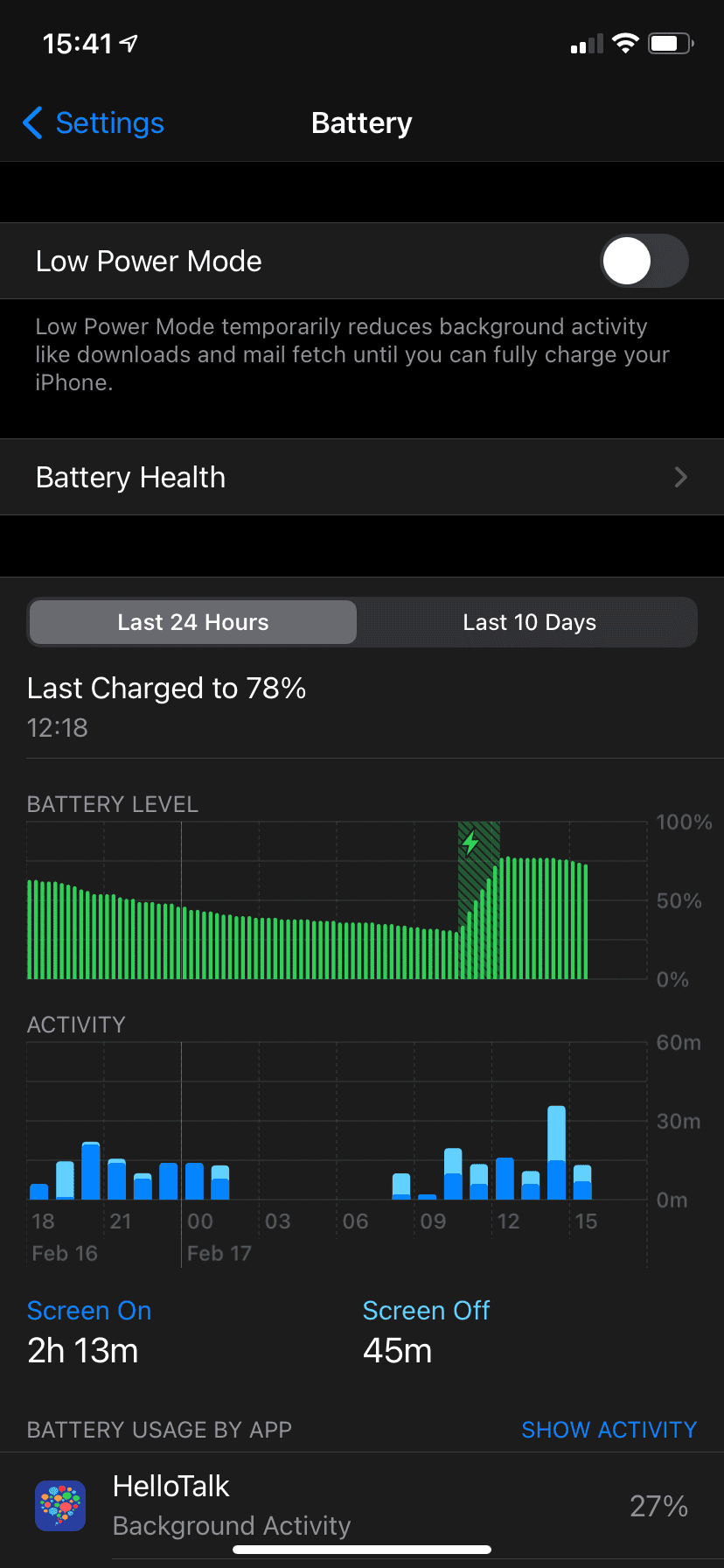
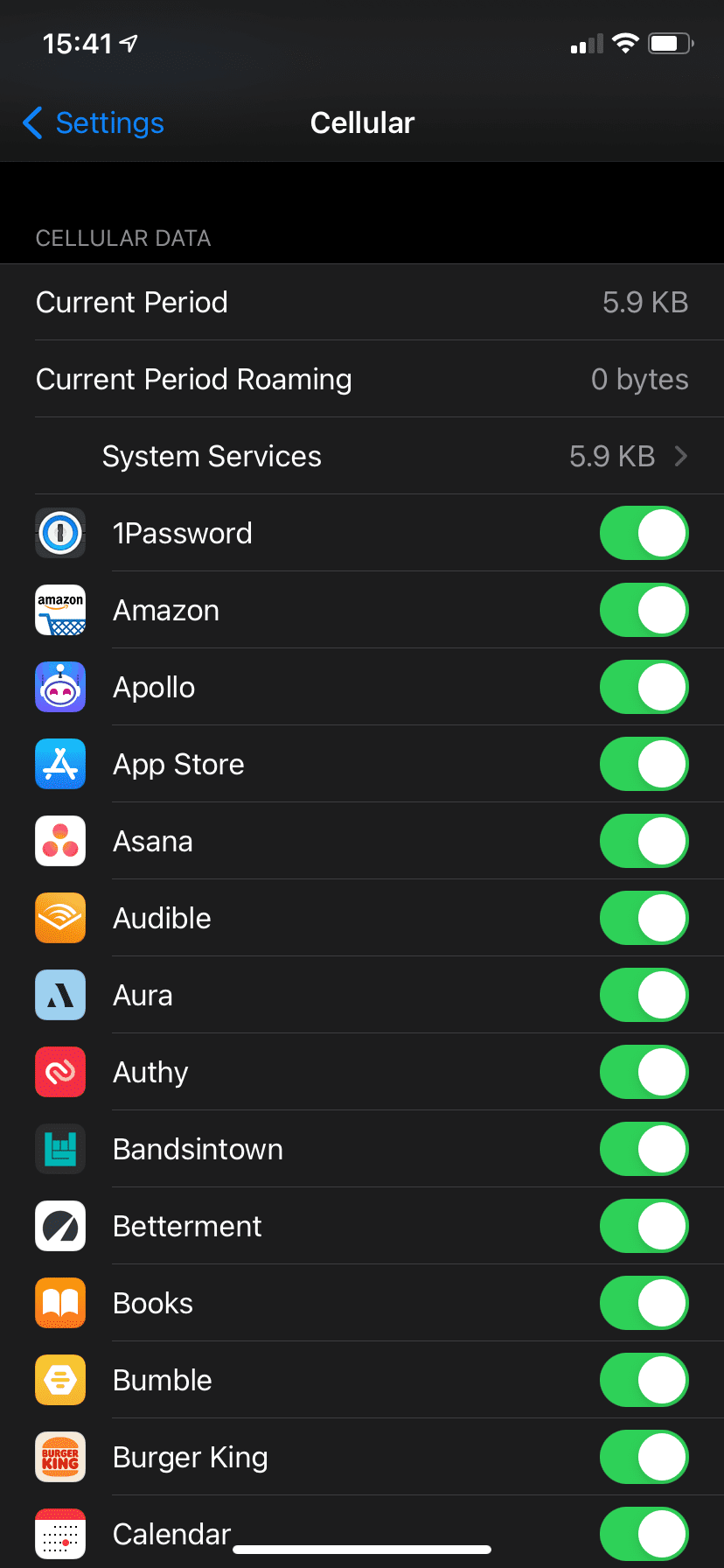
Sachez que de nombreuses applications proposent leurs propres paramètres pour contrôler la fréquence d’actualisation. Cela vaut la peine de fouiller dans les menus d’options des applications et de désactiver les comportements en arrière-plan que vous n’utilisez pas dans une application.
Comment désactiver l’actualisation de l’application en arrière-plan sur Android
Android n’a pas de fonctionnalité portant le nom exact « actualisation de l’application en arrière-plan » ; c’est un terme iPhone. Cependant, Android propose des options qui remplissent presque les mêmes fonctions. L’emplacement et le nom de l’option dépendront de votre appareil ; les instructions ci-dessous concernent Android 13 d’origine sur un téléphone Pixel.
Pour empêcher une application d’utiliser les données mobiles en arrière-plan, accédez à Paramètres > Applications (applications et notifications sur les anciennes versions) > Toutes les applications. Appuyez sur l’application dans la liste pour laquelle vous souhaitez désactiver l’actualisation de l’application en arrière-plan.
Dans ce menu, vous disposez de deux options différentes pour désactiver l’activité en arrière-plan sous Android. Si vous souhaitez empêcher l’application d’utiliser vos données cellulaires en arrière-plan, sélectionnez Données mobiles et Wi-Fi et désactivez le curseur Données en arrière-plan.
Cela empêchera l’application d’utiliser les données mobiles, sauf si vous les utilisez au premier plan. L’utilisation en arrière-plan en Wi-Fi n’est pas affectée.
Votre autre option consiste à empêcher complètement l’application de s’exécuter en arrière-plan. Pour ce faire, appuyez sur Batterie sur la page des paramètres de l’application (sous la section Avancé sous Android 11 et versions antérieures).
Sur les anciennes versions d’Android, appuyez sur Restriction en arrière-plan, puis sur Restreindre, pour empêcher l’application de consommer trop d’énergie en arrière-plan. Sur Android 12 ou version ultérieure, appuyez sur l’option Restreint ici.
Contrairement à la fonction d’actualisation de l’application en arrière-plan de l’iPhone, cela affecte les notifications. Ainsi, vous ne devez limiter l’utilisation de la batterie pour les applications que si vous n’avez pas besoin d’alertes en temps réel de leur part. Apprenez-en davantage sur les fonctionnalités de batterie adaptative d’Android pour mieux comprendre le fonctionnement de ces fonctions d’économie d’énergie.
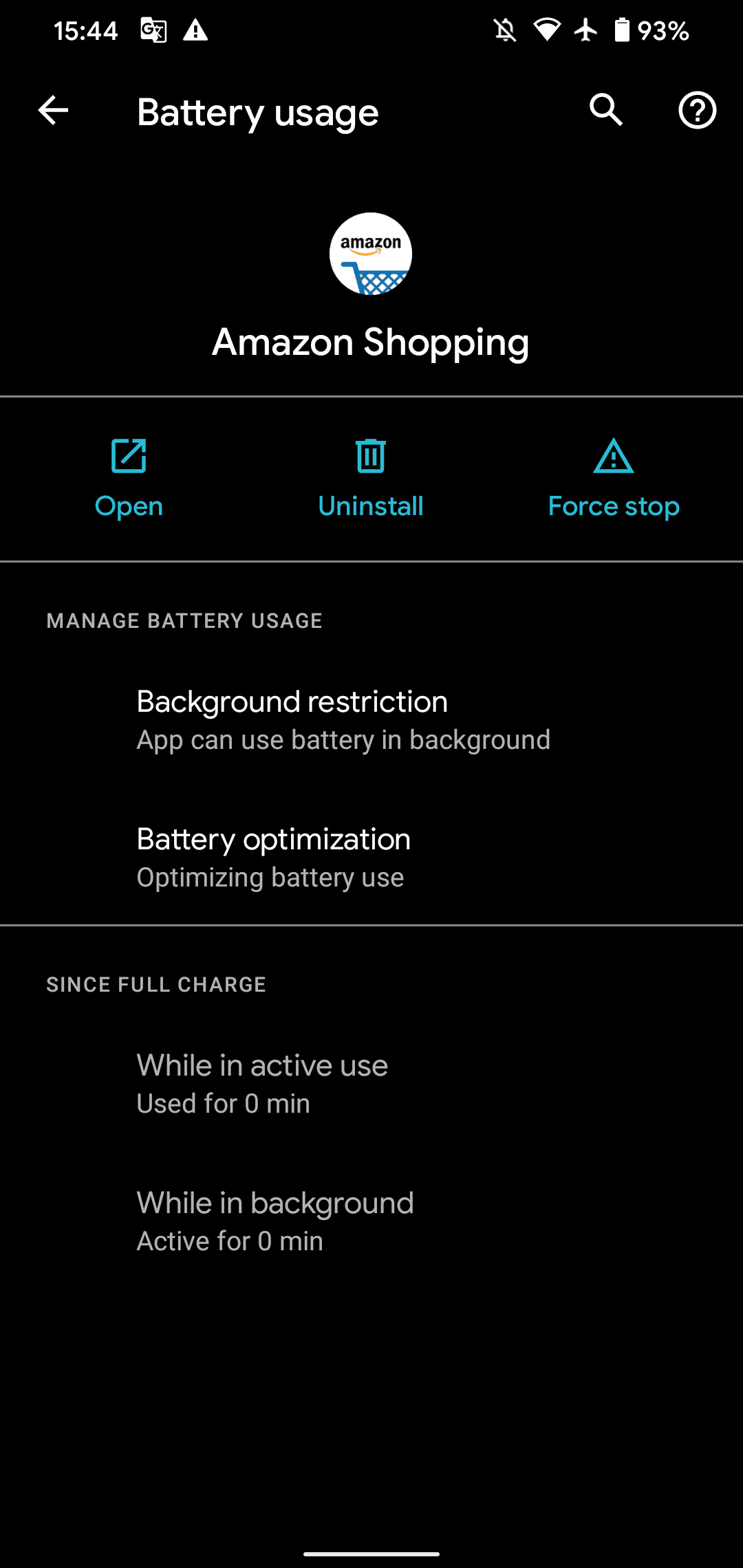
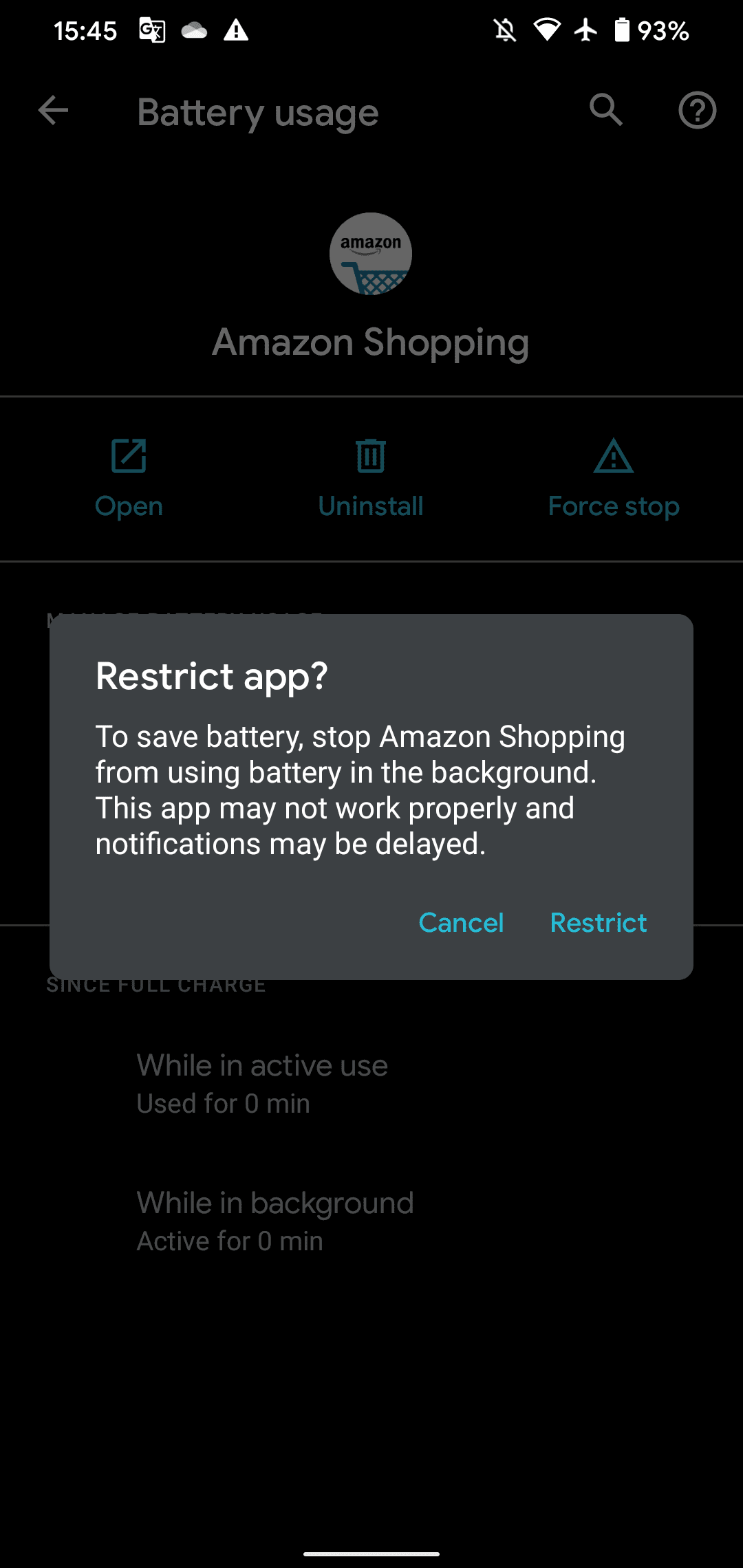
Synchronisation de compte, économiseur de batterie et options d’application individuelles sur Android
Il existe quelques autres options liées à l’actualisation de l’application en arrière-plan que vous devez connaître sur Android.
Android conserve tous vos comptes Internet synchronisés sur une page distincte dans Paramètres. Accédez à Paramètres > Comptes (ou Mots de passe et comptes sur Android 12 et versions ultérieures) pour les voir. Appuyez sur un compte et choisissez Synchronisation du compte pour vérifier et modifier ce qu’il synchronise. Par exemple, vous pourrez peut-être empêcher le service de synchroniser vos contacts, fichiers et autres données à tout moment.
Pour une étape plus radicale, désactivez le curseur Synchroniser automatiquement les données de l’application au bas de cette liste. Lorsqu’il est désactivé, les comptes ne seront synchronisés que lorsque vous déclencherez manuellement une actualisation.
La plupart des téléphones Android disposent d’une option appelée Économiseur de batterie ou similaire, située sous Paramètres > Batterie. L’activation de l’économiseur de batterie ressemble beaucoup au mode faible consommation sur iPhone : elle empêche les applications de s’exécuter en arrière-plan pour conserver autant de jus que possible.
Enfin, si aucune des options ci-dessus ne restreint l’actualisation des applications en arrière-plan comme vous le souhaitez, cela vaut la peine de vérifier les paramètres individuels de vos applications. De nombreuses applications vous permettent de choisir la fréquence de synchronisation de votre flux, la fréquence de récupération des nouveaux e-mails, etc. Vous pourrez peut-être désactiver le comportement que vous n’utilisez pas dans une application.
Vous comprenez maintenant l’actualisation de l’application en arrière-plan
Bien que l’actualisation des applications en arrière-plan fonctionne un peu différemment sur iPhone et Android, il s’agit d’une fonctionnalité pratique qui permet aux applications de rester à jour même lorsque vous ne les utilisez pas. Bien que cela soit pratique la plupart du temps, vous savez désormais également comment désactiver l’actualisation en arrière-plan pour empêcher les applications d’utiliser trop de batterie ou de données mobiles en arrière-plan.
C’est dommage que les smartphones aient une autonomie de batterie aussi courte par rapport à d’autres appareils, mais au moins vous avez le moyen de la maximiser.